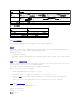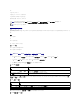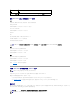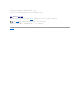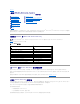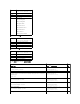Users Guide
表 6-7.用户配置页按钮
SSH 上公共密钥验证
iDRAC6 支持通过 SSH 的公共密钥验证 (PKA)。此验证方法不再需要嵌入或提示用户 ID/密码,从而提高了 SSH 脚本自动化程度。
准备工作
可以
每用户
配置多达 4 个公共密钥用于 SSH 接口。添加或删除公共密钥之前,务必使用查看命令查看已设置了什么密钥,这样就不会无意改写或删除密钥。如果正确设置和使用了通过
SSH 的 PKA,在登录 iDRAC6 时,您不必输入用户名和密码。对于设置自动脚本来执行各种功能,这颇为有用。
准备好设置此功能时,注意以下事项:
l 可以通过 RACADM 和 GUI 管理此功能。
l 添加新公共密钥时,确保现有密钥不位于添加新密钥的索引处。iDRAC6 不检查在添加新密钥之前是否删除了以前的密钥。添加了新密钥后,只要启用了 SSH 接口,新密钥就自动生
效。
生成在 Windows 中使用的公共密钥
在添加帐户之前,在将通过 SSH 访问 iDRAC6 的系统中必须有公共密钥。有两种方法可生成公共/私人密钥对:对于运行 Windows 的客户端使用 PuTTY Key Generator 应用程序,对
于运行 Linux 的客户端使用 ssh-keygen CLI。ssh-keygen CLI 公用程序默认随所有标准安装提供。
本节介绍使用这两个应用程序生成公共/私人密钥对的简单说明。有关这些工具的其它用法或高级用法,请参阅应用程序帮助。
要使用适用于 Windows 客户端的 PuTTY Key Generator 创建基本密钥:
1. 启动应用程序,根据要生成的密钥类型选择 SSH-2 RSA 或 SSH-2 DSA。(不支持 SSH-1)。
2. 支持的密钥生成算法只有 RSA 和 DSA。输入密钥的位数。对于 RSA,该数字应介于 768 和 4096 位之间,而对于 DSA,则为 1024。
3. 单击“Generate”(生成),按指示在窗口中移动鼠标。创建密钥后,您可以修改密钥注释字段。还可以输入密码短语,来保证密钥的安全。确保将私人密钥保存起来。
4. 可以使用“Save public key”(保存公共密钥)选项将公共密钥保存为文件供以后上载。所有上载的密钥应为 RFC 4716 格式。如果不是,必须转换为该格式。
生成在 Linux 中使用的公共密钥
适用于 Linux 客户端的 ssh-keygen 应用程序是不带图形用户界面的命令行工具。
打开终端窗口,然后在 Shell 提示符中输入:
ssh-keygen -t rsa -b 1024 -C testing
用户组
授予的权 限
“Administrator”(管
理员)
“Login to iDRAC”(登录到 iDRAC)、“Configure iDRAC”(配置 iDRAC)、“Configure Users”(配置用户)、“Clear Logs”(清除
日志)、“ Execute Server Control Commands”(执行服务 器控制命令)、“Access Console Redirection”(访问控制台重定向)、
“Access Virtual Media”(访问虚拟介质)、“Test Alerts”(检测警报)、“Execute Diagnostic Commands”( 执 行 诊 断 命令)
“Operator”(操作员 )
选择以下权限的任意组合:“Login to iDRAC”(登录到 iDRAC)、“Configure iDRAC”(配置 iDRAC)、“Configure Users”(配置用
户)、“Clear Logs”(清除日志)、“Execute Server Action Commands”(执行服务器操作命令)、“ Access Console
Redirection”(访问控制台重定向)、“ Access Virtual Media”(访问虚 拟 介 质 ) 、“ Test Alerts”(检测警报)、“Execute Diagnostic
Commands”(执行诊断命令)
“Read Only”(只读)
“Login to iDRAC”(登录到 iDRAC)
“None”(无)
没有分配权限
按钮
操作
“Print”(打印)
打印屏幕上显示的“User Configuration”(用户配置)值。
“Refresh”(刷新)
重新载入“User Configuration”(用户配置)页。
“Go Back To Users Page”(退回到用户页)
返回“Users Page”(用户页)。
“Apply Changes”(应用更改)
保存对用户配置所做的任何新设置。
注:选项区分大小写。